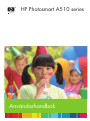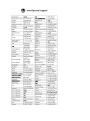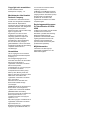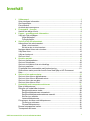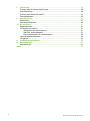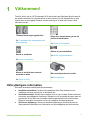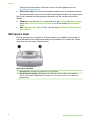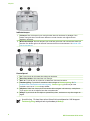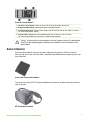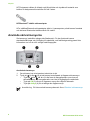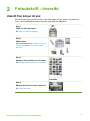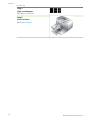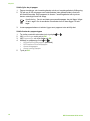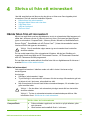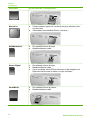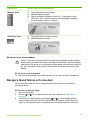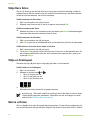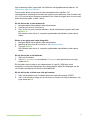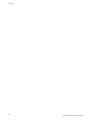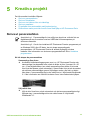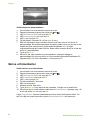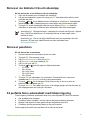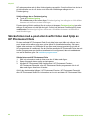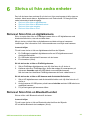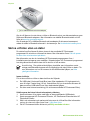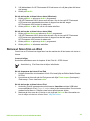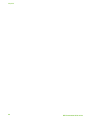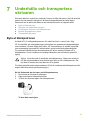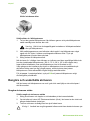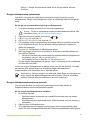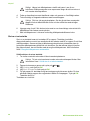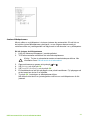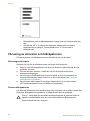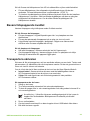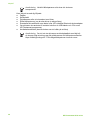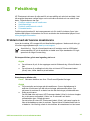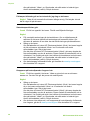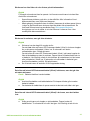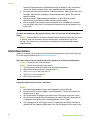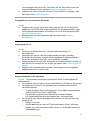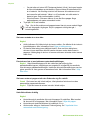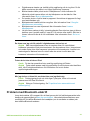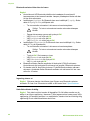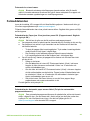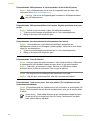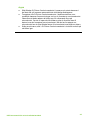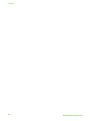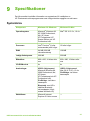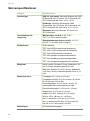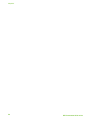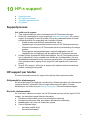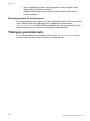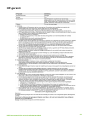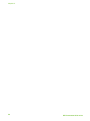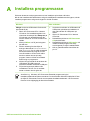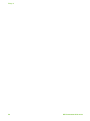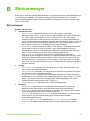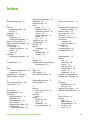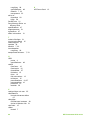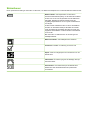HP Photosmart A510 Printer series Användarmanual
- Typ
- Användarmanual

HP Photosmart A510 series
Användarhandbok


HP Photosmart A510 series
HP Photosmart A510 series Användarhandbok

Copyright och varumärken
© 2006 Hewlett-Packard
Development Company, L.P.
Meddelanden från Hewlett-
Packard Company
Informationen i detta dokument kan
ändras utan föregående meddelande.
Med ensamrätt. Reproduktion,
anpassning eller översättning av detta
material är förbjuden utan föregående
skriftligt tillstånd från Hewlett-
Packard, förutom vad som tillåts enligt
lagen om upphovsrätt.
De garantier som finns för HP:s
produkter och tjänster står i den
uttryckliga garanti som följer med
respektive produkt eller tjänst.
Informationen i denna handledning
kan inte räknas som ytterligare
garantiutfästelser. HP kan inte hållas
ansvariga för tekniska fel eller felaktig
respektive utelämnad text i
handledningen.
Varumärken
HP, HP-logotypen och Photosmart
tillhör Hewlett-Packard Development
Company, L.P.
Secure Digital-logotypen är ett
varumärke som tillhör SD Association.
Microsoft och Windows är
registrerade varumärken som tillhör
Microsoft Corporation.
CompactFlash, CF och CF-logotypen
är varumärken som tillhör
CompactFlash Association (CFA).
Memory Stick, Memory Stick Duo,
Memory Stick PRO och Memory Stick
PRO Duo är varumärken eller
registrerade varumärken som tillhör
Sony Corporation.
Microdrive är ett varumärke som
tillhör Hitachi Global Storage
Technologies.
MultiMediaCard är ett varumärke som
tillhör Infineon Technologies AG,
Tyskland och är licensierat till MMCA
(MultiMediaCard Association).
xD-Picture Card är ett varumärke som
tillhör Fuji Photo Film Co., Ltd.,
Toshiba Corporation och Olympus
Optical Co., Ltd.
Mac, Mac-logotypen och Macintosh är
registrerade varumärken som tillhör
Apple Computer, Inc.
Bluetooth-märkningen och Bluetooth-
logotypen ägs av Bluetooth SIG, Inc.
och används av Hewlett-Packard
Company med licens.
PictBridge och PictBridge-logotypen
är varumärken som tillhör Camera &
Imaging Products Association (CIPA).
Övriga märken och tillhörande
produkter är varumärken eller
registrerade varumärken som tillhör
respektive ägare.
Regleringsmodellnummer
för identifikation VCVRA–
0508
Produkten har försetts med ett särskilt
modellnummer för att kunna
identifieras i juridiska sammanhang.
Regleringsmodellnumret för
produkten är VCVRA–0508. Detta
regleringsmodellnummer får inte
förväxlas med produktnamnet
(HP Photosmart A510 series) eller
produktnumret (Q7020A).
Miljöinformation
Information om satsningar på
miljövänliga produkter finns i den
elektroniska hjälpen.

Innehåll
1 Välkommen!..........................................................................................................3
Hitta ytterligare information.....................................................................................3
Skrivarens delar......................................................................................................4
Extra tillbehör..........................................................................................................7
Använda skrivarmenyerna......................................................................................8
2 Fotoutskrift - översikt...........................................................................................9
Utskrift från början till slut.......................................................................................9
3 Papper - grundläggande information................................................................11
Välja och fylla på papper......................................................................................11
Välja rätt papper............................................................................................11
Fylla på papper..............................................................................................11
4 Skriva ut från ett minneskort.............................................................................13
Hämta foton från ett minneskort...........................................................................13
Sätta i ett minneskort.....................................................................................13
Så här tar du ut ett minneskort......................................................................15
Navigera bland fotona och visa dem....................................................................15
Välja flera foton.....................................................................................................16
Välja en fotolayout................................................................................................16
Skriva ut foton.......................................................................................................16
5 Kreativa projekt..................................................................................................19
Skriva ut panoramafoton....................................................................................... 19
Skriva ut fotoetiketter............................................................................................20
Skriva ut nio bildrutor från ett videoklipp...............................................................21
Skriva ut passfoton...............................................................................................21
Få perfekta foton automatiskt med fotokorrigering...............................................21
Skicka foton med e-post eller överför foton med hjälp av HP Photosmart
Dela......................................................................................................................22
6 Skriva ut från andra enheter..............................................................................23
Skriva ut foton från en digitalkamera....................................................................23
Skriva ut foton från en Bluetooth-enhet................................................................23
Skriva ut foton utan en dator.................................................................................24
Skriva ut foton från en iPod..................................................................................25
7 Underhålla och transportera skrivaren.............................................................27
Byta ut bläckpatronen...........................................................................................27
Rengöra och underhålla skrivaren........................................................................28
Rengöra skrivarens utsida.............................................................................28
Rengöra bläckpatronen automatiskt..............................................................29
Rengöra bläckpatronskontakterna manuellt..................................................29
Skriva ut en testsida......................................................................................30
Justera bläckpatronen...................................................................................31
Förvaring av skrivaren och bläckpatronen............................................................32
Förvaring av skrivaren...................................................................................32
Förvara bläckpatronen...................................................................................32
Bevara fotopapperets kvalitet...............................................................................33
Transportera skrivaren.......................................................................................... 33
HP Photosmart A510 series Användarhandbok
1

8 Felsökning...........................................................................................................35
Problem med skrivarens maskinvara....................................................................35
Utskriftsproblem....................................................................................................38
Problem med Bluetooth-utskrift............................................................................41
Felmeddelanden...................................................................................................43
9 Specifikationer....................................................................................................47
Systemkrav...........................................................................................................47
Skrivarspecifikationer...........................................................................................48
10 HP:s support.......................................................................................................51
Supportprocess....................................................................................................51
HP-support per telefon.........................................................................................51
Giltighetstid för telefonsupport.......................................................................51
Råd inför telefonsamtalet...............................................................................51
Efter giltighetstiden för telefonsupport...........................................................52
Ytterligare garantialternativ...................................................................................52
HP-garanti............................................................................................................53
A Installera programvaran.....................................................................................55
B Skrivarmenyer.....................................................................................................57
Skrivarmenyer......................................................................................................57
Index...........................................................................................................................59
2
HP Photosmart A510 series

1
Välkommen!
Tack för att du valt en HP Photosmart A510 series-skrivare! Med den här skrivaren är
det enkelt, bekvämt och roligt att skriva ut foton hemma. Du får färgutskrifter av hög
kvalitet som du med gjädje kommer att dela med dig av till släkt och vänner. Med
skrivaren kan du:
Tillämpa fotokorrigeringstekniker
Se Få perfekta foton automatiskt med
fotokorrigering.
Släpp loss kreativiteten genom att
skriva ut fotoetiketter.
Se Skriva ut fotoetiketter
Skriva ut passfoton
Se Skriva ut passfoton.
Skriva ut panoramabilder
Se Skriva ut panoramafoton.
Skriva ut kantfria foton utan att
använda en dator
Se Skriva ut foton.
Bär med dig skrivaren överallt
Se Extra tillbehör.
Hitta ytterligare information
Skrivaren levereras med följande dokumentation:
● Installationshandbok: Läs den här handboken först! Den förklarar hur du
installerar skrivaren och skriver ut ditt första foto.
● Användarhandbok: Detta är den handbok som du just nu läser. Boken beskriver
skrivarens grundläggande funktioner, förklarar hur du använder skrivaren utan att
ansluta den till en dator och innehåller felsökningsinformation för maskinvaran.
Bilaga A innehåller information om hur du installerar skrivarprogrammet.
● Skrivarens hjälpmeny: Genom att använda hjälpmenyn på skrivaren kan du
läsa praktiska utskriftstips och information om grundläggande skrivarfunktioner
HP Photosmart A510 series Användarhandbok
3

direkt på skrivarens skärm. Information om hur du visar hjälpmenyn finns i
Använda skrivarmenyerna.
● Elektronisk hjälp: Den elektroniska hjälpen beskriver hur du använder skrivaren
tillsammans med en dator och innehåller felsökningsinformation för programvaran.
När du har installerat skrivarprogrammet på datorn kan du visa den elektroniska
hjälpen:
● Windows: Från Windows Start-meny klickar du på Program eller Alla program,
pekar på HP, HP Photosmart A510 series och klickar sedan på Photosmart
Hjälp.
● Mac: Välj Hjälp, Mac Hjälp i Finder, och välj sedan Bibiliotek, HP Photosmart
Skrivarhjälp.
Skrivarens delar
Det här avsnittet ger en översikt av skrivarens delar och innehåller hänvisningar till
avsnitt där delarna och funktionerna beskrivs mer detaljerat. Din modell kan variera
något från den som visas i illustrationerna.
Skrivarens framsida
1 Kontrollpanel: Skrivarens grundfunktioner styrs härifrån.
2 Utmatningsfack (stängt): Detta öppnar du när du vill skriva ut, sätta i ett minneskort,
ansluta en kompatibel digitalkamera, ansluta en HP iPod eller komma åt området med
bläckpatroner.
Kapitel 1
4
HP Photosmart A510 series

Baksida på skrivaren
1 USB-port: Använd porten när du vill ansluta skrivaren till en dator eller till en HP-
digitalkamera med direktutskriftsfunktion via en USB-kabel.
2 Strömsladdsanslutning: Anslut strömsladden här.
Inuti skrivarens framsida
1 Inmatningsfack: Fyll på papper här.
2 Förlängning för inmatningsfack: Dra ut som pappersstöd.
3 Pappersledare: Flytta in dessa mot det ilagda papperet så att det ligger korrekt.
4 Kameraport: Anslut en PictBridge-digitalkamera, en trådlös HP Bluetooth-skrivaradapter
(tillval) eller en HP iPod.
5 Platser för minneskort: Sätt i minneskort här. Se Hämta foton från ett minneskort. (Vissa
skrivarmodeller kanske inte har stöd för alla typer av minneskort.)
6 Lucka till bläckpatron: Öppna denna när du vill sätta i eller ta ut en bläckpatron. Se Byta
ut bläckpatronen.
7 Utmatningsfack (öppet): Utskrivna foton hamnar här.
HP Photosmart A510 series Användarhandbok
5

Indikatorlampor
1 På-lampa: Den här lampan lyser med grönt fast sken när skrivaren är påslagen. Den
blinkar med grönt sken när skrivaren arbetar och med rött sken när något behöver
åtgärdas i skrivaren.
2 Minneskortslampa: Den här lampan lyser med fast grönt sken när minneskortet satts i på
rätt sätt. Den blinkar grönt när skrivaren kommunicerar med minneskortet. Se Hämta foton
från ett minneskort.
Kontrollpanel
1 På: Tryck här när du vill starta eller stänga av skrivaren.
2 Skrivarens skärm: Här visas foton och menyer.
3 Skriv ut: Tryck här när du vill skriva ut valda foton från ett minneskort.
4 Fotokorrigering: Tryck här för att aktivera eller stänga av Fotokorrigering. Se Få
perfekta foton automatiskt med fotokorrigering. Fotokorrigering finns inte på vissa
modeller, som har en Ta bort-knapp istället.
5 Välj foton: Rulla fram fotona på ett minneskort eller navigera i skrivarmenyn med pilarna.
Tryck på OK när du vill välja ett foto eller menyalternativ.
6 Avbryt: Tryck här när du vill välja bort (avmarkera) foton, avsluta en meny eller stoppa en
åtgärd.
Anmärkning Du kan även ta bort foton från kontrollpanelen. Håll knappen
Fotokorrigering nedtryckt och tryck sedan på Avbryt.
Kapitel 1
6
HP Photosmart A510 series

Fack för internt batteri
1 Fack för internt batteri: Sätt i ett internt HP Photosmart-batteri (tillval) här.
2 Knapp för batterifack: Lossa luckan genom att skjuta ut den.
3 Lucka till batterifack: Öppna luckan längst ned på skrivaren när du ska sätta i ett internt
HP Photosmart-batteri (tillval).
4 Internt batteri (tillval): Med ett fulladdat batteri kan du skriva ut cirka 75 foton.
HP Photosmart-batteriet är ett tillval och måste köpas separat.
Viktigt Koppla alltid ur strömsladden innan du öppnar luckan till batterifacket.
Vidrör inte de kopparfärgade kontakterna på batteriet eller kontakterna inuti
batterifacket.
Extra tillbehör
Det finns flera tillbehör som gör skrivaren lättare att ta med sig. På så vis kan du
skriva ut var som helst, när som helst. Utseendet på tillbehören kan skilja sig från vad
som visas här.
Internt HP Photosmart-batteri
Tack vare det interna HP Photosmart-batteriet (tillval) kan du bära med dig skrivaren
vart du än går.
HP Photosmart väska
HP Photosmart A510 series Användarhandbok
7

HP Photosmart-väskan är slitstark och lätt att bära och skyddar allt material som
behövs för bekymmersfria utskrifter för folk i farten.
HP Bluetooth
®
trådlös skrivaradapter
HP:s trådlösa Bluetooth-skrivaradapter sätts in i kameraporten på skrivarens framsida
och aktiverar Bluetooths trådlösa teknik för utskrift.
Använda skrivarmenyerna
Skrivarmenyn innehåller många utskriftsalternativ. Du kan ändra skrivarens
standardinställningar och få tillgång till underhålls- och felsökningsverktyg samt hitta
information om hur du utför vanliga utskriftsuppgifter.
Använd skrivarmenyn
1. Om skrivaren har ett minneskort ska du ta ut det.
2. Tryck på
(1) eller (2) på skrivarens kontrollpanel så öppnas skrivarmenyn.
– Tryck på
eller när du vill rulla fram de menyalternativ som visas på
skrivarskärmen. De menyalternativ som inte är tillgängliga är nedtonade.
– Tryck på OK (3) när du vill öppna en meny eller välja ett alternativ.
– Tryck på Avbryt (4) för att stänga den öppna menyn.
Anmärkning En lista med skrivarmenyalternativ finns i Struktur i skrivarmenyn.
Kapitel 1
8
HP Photosmart A510 series

2
Fotoutskrift - översikt
Utskrift från början till slut
De här avsnitten ger dig en översikt av de olika stegen du går igenom vid utskrift av
foton. I de efterföljande avsnitten beskrivs varje steg mer detaljerat.
Steg 1
Välja och fylla på papper
Se Välja och fylla på papper.
Steg 2
Hämta foton
Mer information finns i Skriva ut från ett
minneskort och Skriva ut från andra
enheter.
Steg 3
Navigera bland fotona och visa dem
Se Navigera bland fotona och visa dem.
Indexsida
Steg 4
Markera de foton som ska skrivas ut
Se Välja flera foton.
HP Photosmart A510 series Användarhandbok
9

3
Papper - grundläggande
information
Välja och fylla på papper
Lär dig att välja rätt papper för utskriften och att placera det korrekt i inmatningsfacket.
Välja rätt papper
Använd HP Advanced-fotopapper. Det är särskilt utformat för att skapa vackra foton
tillsammans med bläcket i din skrivare. Andra fotopapper ger sämre resultat.
Om du vill se en lista över HP:s fotopapper eller köpa tillbehör, gå till:
● www.hpshopping.com (USA)
● www.hp.com/eur/hpoptions (Europa)
● www.hp.com/jp/supply_inkjet (Japan)
● www.hp.com/paper (Asien/Stillahavsområdet)
Skrivaren är som standard inställd på att skriva ut foton av högsta kvalitet på HP
Advanced-fotopapper. Om du skriver ut på en annan typ av papper ska du byta
papperstyp i skrivarmenyn. Se Så här ändrar du papperstypen.
Fylla på papper
1 Inmatningsfack
2 Pappersledare
3 Utmatningsfack
Några av de pappersstorlekar som kan användas:
● 10 x 15 cm fotopapper
● Registerkort
● Kort i L-format
● Hagaki-kort
● Panoramapapper
● Fotoetikettpapper
En fullständig lista över de papper som kan användas i skrivaren finns i Specifikationer.
HP Photosmart A510 series Användarhandbok
11

Så här fyller du på papper
1. Öppna utmatnings- och inmatningsfacket och dra ut inmatningsfackets förlängning.
2. Fyll på upp till 20 ark papper med utskriftssidan (den glättade sidan) vänd mot
skrivarens framsida. Skjut papperet åt vänster i inmatningsfacket och tryck ner
bunten ordentligt tills det tar stopp.
Anmärkning Om du använder panoramafotopapper kan du lägga i högst
10 ark i taget. Om du använder fotoetiketter kan du bara lägga i ett ark i
taget.
3. Justera pappersledaren så att den ligger emot papperet utan att böja det.
Så här ändrar du papperstypen
1. Ta ut alla eventuella minneskort och tryck på
eller .
2. Välj Inställningar och tryck på OK.
3. Välj Papperstyp och tryck sedan på OK.
4. Markera en papperstyp med
eller :
– HP Advanced-fotopapper (standard)
– HP Premium Plus-fotopapper
– Annat fotopapper
– Annat vanligt papper
5. Tryck på OK.
Kapitel 3
12
HP Photosmart A510 series

4
Skriva ut från ett minneskort
I det här avsnittet kan du läsa om hur du skriver ut foton som finns lagrade på ett
minneskort. Det här avsnittet innehåller följande:
● Hämta foton från ett minneskort
● Navigera bland fotona och visa dem
● Välja flera foton
● Välja en fotolayout
● Skriva ut foton
Hämta foton från ett minneskort
När du har tagit bilder med en digitalkamera, tar du ut minneskortet från kameran och
sätter det i skrivaren när du vill visa och skriva ut foton. Skrivaren kan läsa följande
typer av minneskort: CompactFlash
™
, Memory Sticks, Microdrive, MultiMediaCard
™
,
Secure Digital
™
, SmartMedia och xD-Picture Card
™
. (Vissa skrivarmodeller kanske
inte har stöd för alla typer av minneskort.)
Viktigt Om du använder någon annan typ av minneskort kan kortet eller
skrivaren skadas.
Du kan också spara foton från minneskortet till datorn, där du kan förbättra och
organisera fotona med hjälp av HP Photosmart Premier-, HP Photosmart Essential-
eller HP Photosmart Studio-programmet.
Du kan läsa mer om andra sätt att överföra foton från en digitalkamera till skrivaren i
avsnittet Skriva ut från andra enheter.
Sätta i ett minneskort
Leta upp ditt minneskort i tabellen nedan och sätt in kortet i skrivaren enligt
anvisningarna.
Anvisningar:
● Sätt bara i ett minneskort i taget.
● Tryck försiktigt in minneskortet i skrivaren tills det tar stopp. Minneskortet går inte
att skjuta in helt i skrivaren, så använd inte våld.
● När minneskortet är korrekt isatt blinkar minneskortslampan, för att sedan lysa
grönt med fast sken.
Viktigt 1 Om du sätter i ett minneskort på något annat sätt kan kortet eller
skrivaren skadas.
Viktigt 2 Ta inte ut minneskortet medan minneskortslampan blinkar. Mer
information finns i Så här tar du ut ett minneskort.
Minneskort
Så här sätter du in minneskortet
CompactFlash ● Främre etiketten uppåt och, om det är en pil på etiketten, pilen
mot skrivaren
● Vänd kanten med metallhål först in i skrivaren
HP Photosmart A510 series Användarhandbok
13

Minneskort Så här sätter du in minneskortet
Microdrive ● Främre etiketten uppåt och, om det är en pil på etiketten, pilen
mot skrivaren
● Vänd kanten med metallhål först in i skrivaren
MultiMediaCard ● Det avfasade hörnet åt höger
● Metallkontakterna nedåt
Secure Digital ● Det avfasade hörnet åt höger
● Metallkontakterna nedåt
● Om du använder ett miniSD-kort ansluter du den adapter som
följde med kortet innan du sätter in kortet i skrivaren
SmartMedia ● Det avfasade hörnet åt vänster
● Metallkontakterna nedåt
Kapitel 4
(fortsättning)
14
HP Photosmart A510 series

Minneskort Så här sätter du in minneskortet
Memory Stick ● Det avfasade hörnet åt vänster
● Metallkontakterna nedåt
●
Om du använder ett Memory Stick Duo
™
- eller Memory Stick
PRO Duo
™
-kort, måste du ansluta den medföljande adaptern
innan du sätter in kortet i skrivaren
xD-Picture Card ● Den böjda sidan av kortet mot dig
● Metallkontakterna nedåt
Så här tar du ut ett minneskort
Viktigt Dra inte ut minneskortet medan minneskortslampan blinkar. Lampan
blinkar medan skrivaren eller datorn använder minneskortet. Vänta tills lampan
slutat blinka. Om du tar ut ett minneskort medan datorn eller skrivaren läser på
det, kan informationen på kortet bli förstörd eller så kan skrivaren eller kortet
skadas.
Så här tar du ut ett minneskort
➔
När minneskortslampan lyser med fast sken kan du dra ut kortet ur kortplatsen.
Navigera bland fotona och visa dem
Det här avsnittet beskriver hur du navigerar bland dina foton och visar dem på
skrivarens skärm.
Så här visar du ett foto i taget
1. Sätt i ett minneskort.
2. Använd
eller för att välja en layout och tryck sedan på OK. Se Välja en
fotolayout.
3. Visa fotona ett i taget genom att trycka på
eller . Du kan bläddra igenom
fotona snabbt genom att hålla ner knappen. När du kommer till det sista fotot i
någon av riktningarna börjar visningen om från det första respektive sista fotot.
(fortsättning)
HP Photosmart A510 series Användarhandbok
15

Välja flera foton
Om du vill skriva ut mer än foto eller ta bort en grupp med foton samtidigt, måste du
markera fotona. När du markerar ett foto visas en bockmarkering i det nedre vänstra
hörnet av fotot på skärmen, och fotot är markerat.
Så här markerar du flera foton
1. Sätt i ett minneskort och välj en layout.
2. Markera varje foto som du vill skriva ut genom att trycka på OK.
Så här avmarkerar du foton
➔
Markera de foton du vill avmarkera och tryck sedan på Avbryt. Bockmarkeringen
försvinner från det nedre vänstra hörnet av fotot.
Så här markerar du alla foton
1. Sätt i ett minneskort och välj en layout.
2. Håll OK intryckt tills ett meddelande talar om att alla foton på kortet är markerade.
Så här skriver du ut mer än en kopia av ett foto
1. Sätt i ett minneskort och välj en layout.
2. Tryck på OK en gång för varje kopia som du vill skriva ut av det aktuella fotot. Du
kan minska antalet kopior med ett, eller avmarkera ett markerat foto, genom att
trycka på Avbryt.
Välja en fotolayout
Skrivaren ber dig välja en layout varje gång du sätter i ett minneskort.
Så här väljer du en fotolayout
1. Sätt i ett minneskort.
2. Markera en layout med
eller :
– Skriv ut ett foto per ark
– Skriv ut två foton per ark
– Skriv ut fyra foton per ark
3. Tryck på OK.
Skrivaren kan rotera fotona för att passa layouten.
Anmärkning När kantfri utskrift är avstängd, skrivs alla sidor ut med en smal
vit kant längs papperets ytterkanter. Information om hur du stänger av kantfri
utskrift finns i Använda skrivarmenyerna.
Skriva ut foton
Skriv ut digitala foton som är lagrade på ett minneskort. Du kan skriva ut foton som du
har valt på skrivaren eller på kameran (Digital Print Order Format eller DPOF). Utskrift
Kapitel 4
16
HP Photosmart A510 series
Sidan laddas...
Sidan laddas...
Sidan laddas...
Sidan laddas...
Sidan laddas...
Sidan laddas...
Sidan laddas...
Sidan laddas...
Sidan laddas...
Sidan laddas...
Sidan laddas...
Sidan laddas...
Sidan laddas...
Sidan laddas...
Sidan laddas...
Sidan laddas...
Sidan laddas...
Sidan laddas...
Sidan laddas...
Sidan laddas...
Sidan laddas...
Sidan laddas...
Sidan laddas...
Sidan laddas...
Sidan laddas...
Sidan laddas...
Sidan laddas...
Sidan laddas...
Sidan laddas...
Sidan laddas...
Sidan laddas...
Sidan laddas...
Sidan laddas...
Sidan laddas...
Sidan laddas...
Sidan laddas...
Sidan laddas...
Sidan laddas...
Sidan laddas...
Sidan laddas...
Sidan laddas...
Sidan laddas...
Sidan laddas...
Sidan laddas...
Sidan laddas...
Sidan laddas...
-
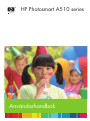 1
1
-
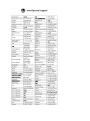 2
2
-
 3
3
-
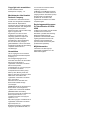 4
4
-
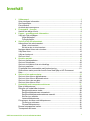 5
5
-
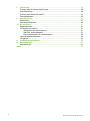 6
6
-
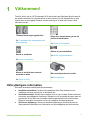 7
7
-
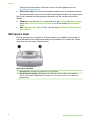 8
8
-
 9
9
-
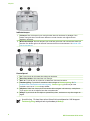 10
10
-
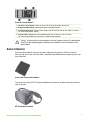 11
11
-
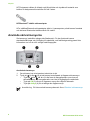 12
12
-
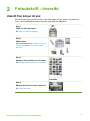 13
13
-
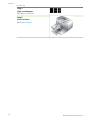 14
14
-
 15
15
-
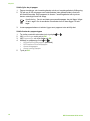 16
16
-
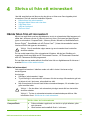 17
17
-
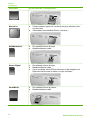 18
18
-
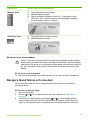 19
19
-
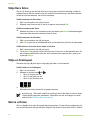 20
20
-
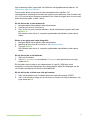 21
21
-
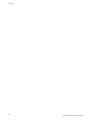 22
22
-
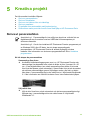 23
23
-
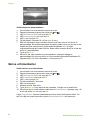 24
24
-
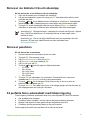 25
25
-
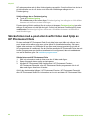 26
26
-
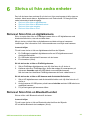 27
27
-
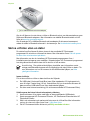 28
28
-
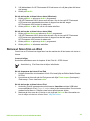 29
29
-
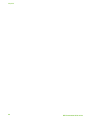 30
30
-
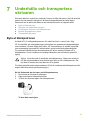 31
31
-
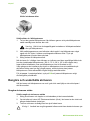 32
32
-
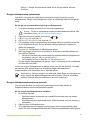 33
33
-
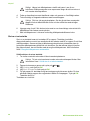 34
34
-
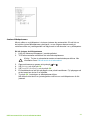 35
35
-
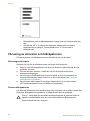 36
36
-
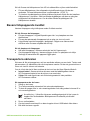 37
37
-
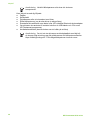 38
38
-
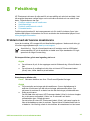 39
39
-
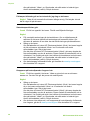 40
40
-
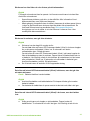 41
41
-
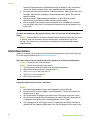 42
42
-
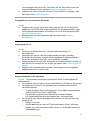 43
43
-
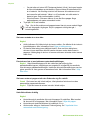 44
44
-
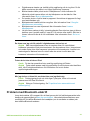 45
45
-
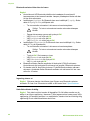 46
46
-
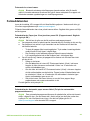 47
47
-
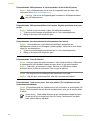 48
48
-
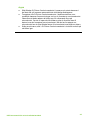 49
49
-
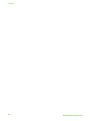 50
50
-
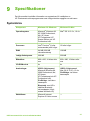 51
51
-
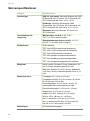 52
52
-
 53
53
-
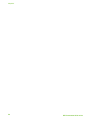 54
54
-
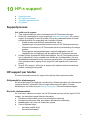 55
55
-
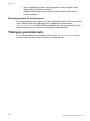 56
56
-
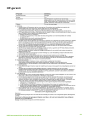 57
57
-
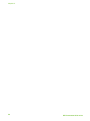 58
58
-
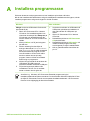 59
59
-
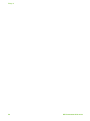 60
60
-
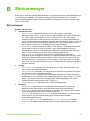 61
61
-
 62
62
-
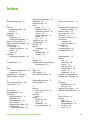 63
63
-
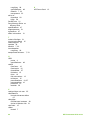 64
64
-
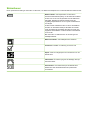 65
65
-
 66
66
HP Photosmart A510 Printer series Användarmanual
- Typ
- Användarmanual
Relaterade papper
-
HP Photosmart A430 Portable Photo Studio series Användarmanual
-
HP Photosmart A440 Camera and Printer Dock series Användarguide
-
HP Photosmart 330 Printer series Användarmanual
-
HP Photosmart A520 Printer series Användarmanual
-
HP Photosmart A530 Printer series Användarmanual
-
HP Photosmart 330 Printer series Referens guide
-
HP Photosmart A530 Printer series Användarguide
-
HP Photosmart 320 Printer series Användarmanual
-
HP Photosmart 8100 Printer series Användarmanual
-
HP Photosmart A610 Printer series Användarmanual